Cách xuất file Corel sang PDF đơn giản, nhanh chóng
Nếu bạn đang tìm cách xuất file Corel sang PDF nhanh chóng và giữ nguyên chất lượng, thì đây chính là hướng dẫn dành cho bạn. Việc chuyển file CDR sang PDF không chỉ giúp bảo toàn bố cục, màu sắc mà còn thuận tiện khi chia sẻ và in ấn. Qua bài viết này, Sforum sẽ mang đến cho bạn các bước thực hiện chi tiết cùng nhiều cách chuyển đổi khác nhau.
Chi tiết cách xuất file Corel sang PDF
Để xuất file CDR sang PDF, bạn chỉ cần thực hiện theo các bước đơn giản sau:
1. Mở file cần xuất và chọn Export:
Khởi động CorelDRAW và mở file CDR muốn chuyển sang PDF. Vào menu File -> Export (hoặc nhấn Ctrl + E).
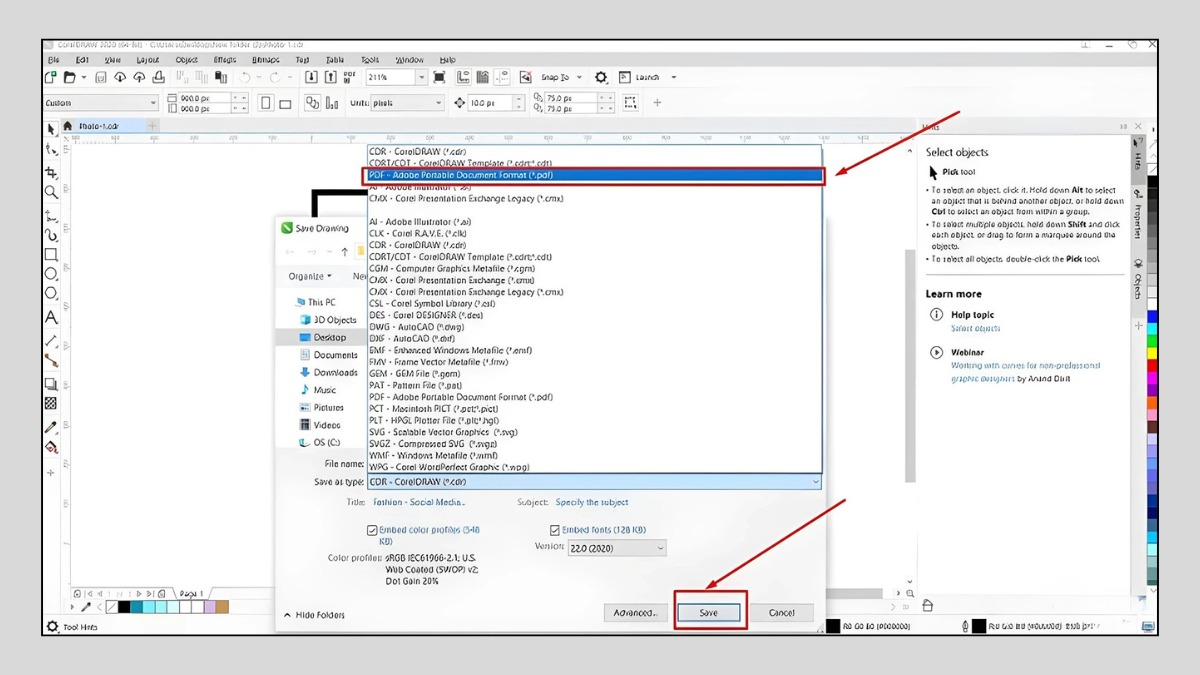
2. Đặt tên và chọn định dạng:
Trong mục Save as type, chọn PDF – Adobe Portable Document Format.
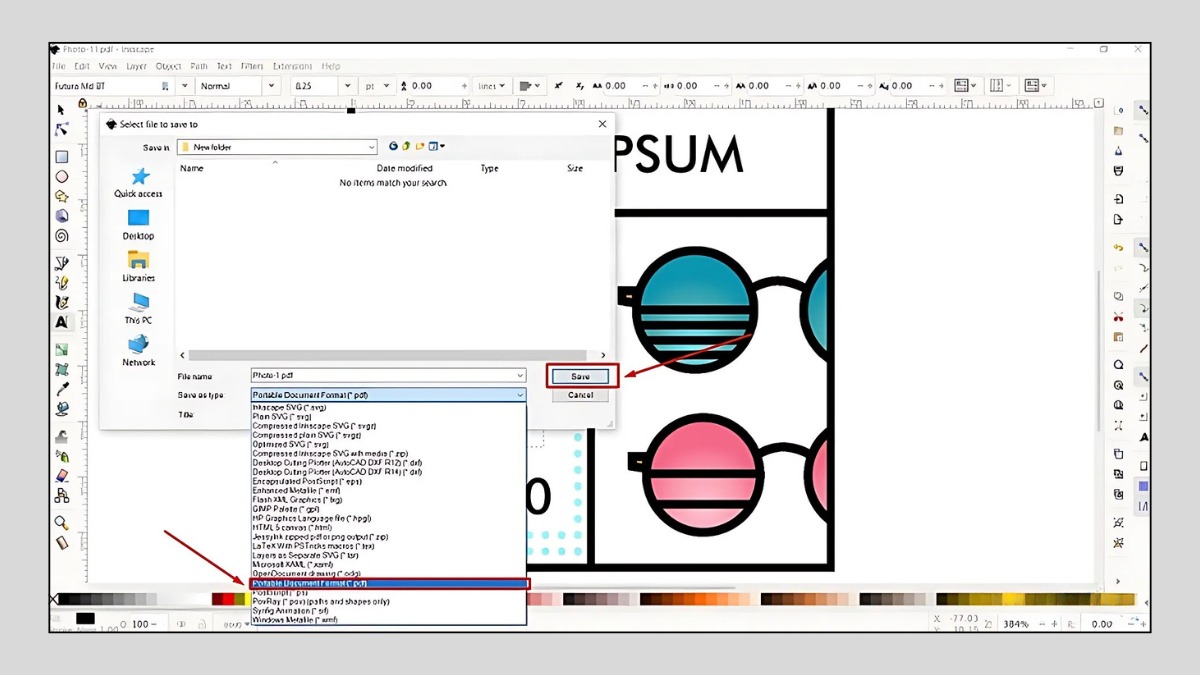
3. Cài đặt PDF và sao lưu:
Nhấn Export, sau đó điều chỉnh trong cửa sổ PDF Settings. Bạn có thể chọn:
- Prepress (in ấn chất lượng cao)
- Web (dung lượng nhẹ để gửi mail)
- Editing (giữ chi tiết để chỉnh sửa sau)
Nhấn OK rồi Save, sau đó kiểm tra lại file PDF để đảm bảo không lỗi font hoặc sai màu.
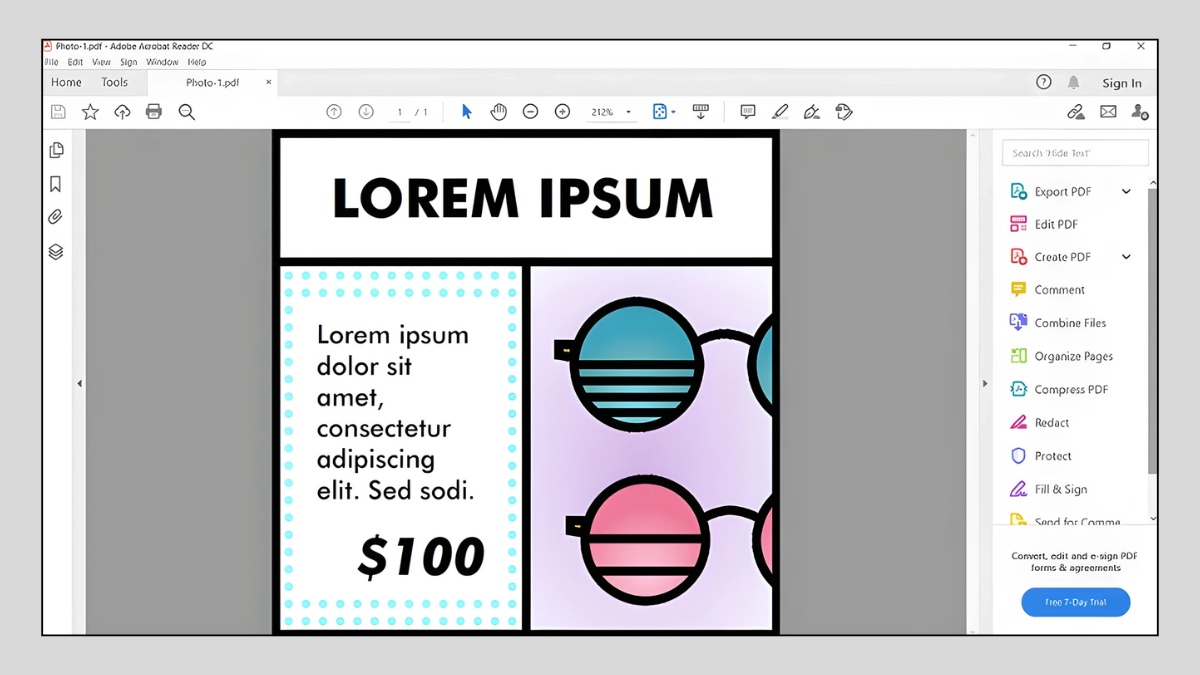
Để thực hiện cách xuất file Corel sang PDF mượt mà, bạn cần một laptop mạnh mẽ, ổn định và hỗ trợ đồ họa tốt. Chọn ngay laptop hiệu năng cao để xử lý thiết kế nhanh chóng và chính xác. Mua ngay để trải nghiệm CorelDRAW liền mạch!
[Product_Listing categoryid="380" propertyid="" customlink="https://cellphones.com.vn/laptop.html" title="Danh sách Laptop đang được quan tâm nhiều tại CellphoneS"]
Hướng dẫn 3 cách chuyển file CDR sang PDF
Nếu bạn không muốn xuất trực tiếp trong CorelDRAW hoặc gặp lỗi khi lưu file, vẫn có nhiều cách khác để chuyển đổi. Dưới đây là 3 cách chuyển file CDR sang PDF nhanh chóng và tiện lợi, mà bạn có thể tham khảo và thực hiện qua:
Chuyển đổi bằng Adobe Illustrator
Dưới đây là hướng dẫn cách xuất file Corel sang PDF bằng Adobe Illustrator, mà bạn có thể xem xét qua:
1. Xuất trung gian từ CorelDRAW và mở trong Adobe Illustrator:
Mở file CDR -> File -> Export -> chọn PDF (ưu tiên) hoặc AI -> bật Embed fonts, nếu cần thì Convert text to curves để tránh lỗi font. Sau đó, khởi động Adobe Illustrator -> File -> Open -> chọn file PDF/AI vừa xuất từ Corel.
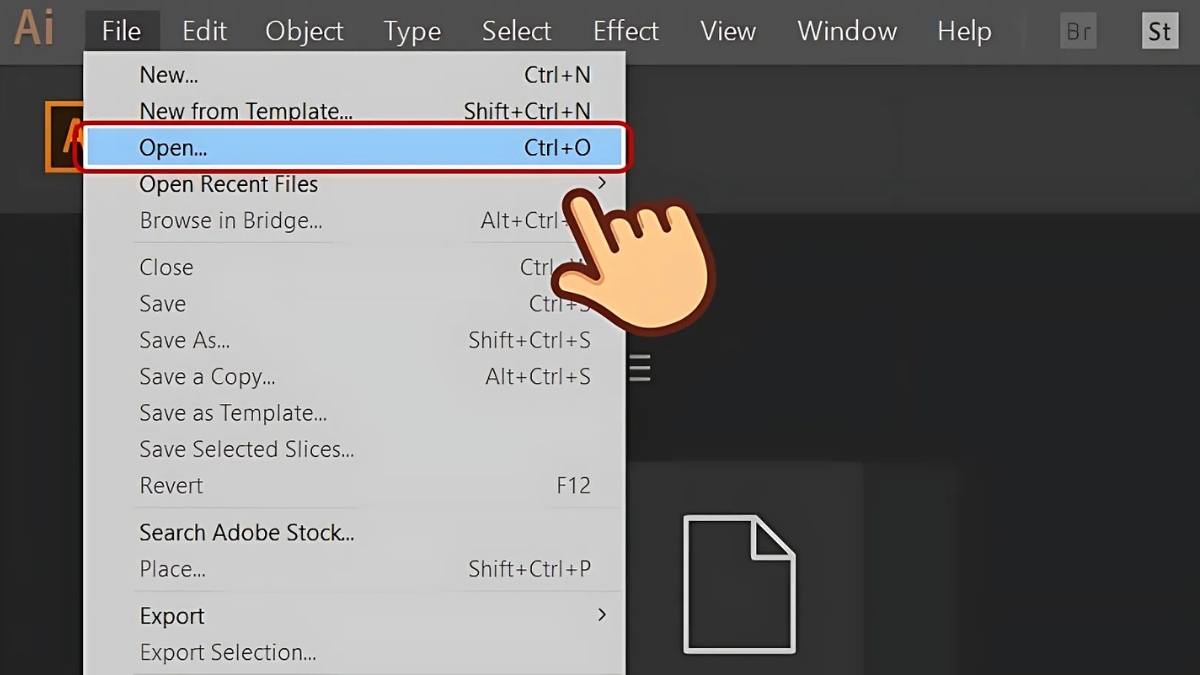
2. Kiểm tra và xử lý tương thích:
Nếu báo thiếu font: Type -> Find Font… để thay/nhúng. Để ổn định hiệu ứng: Type -> Create Outlines (với text), Object -> Flatten Transparency… (nếu có bóng/blur phức tạp).
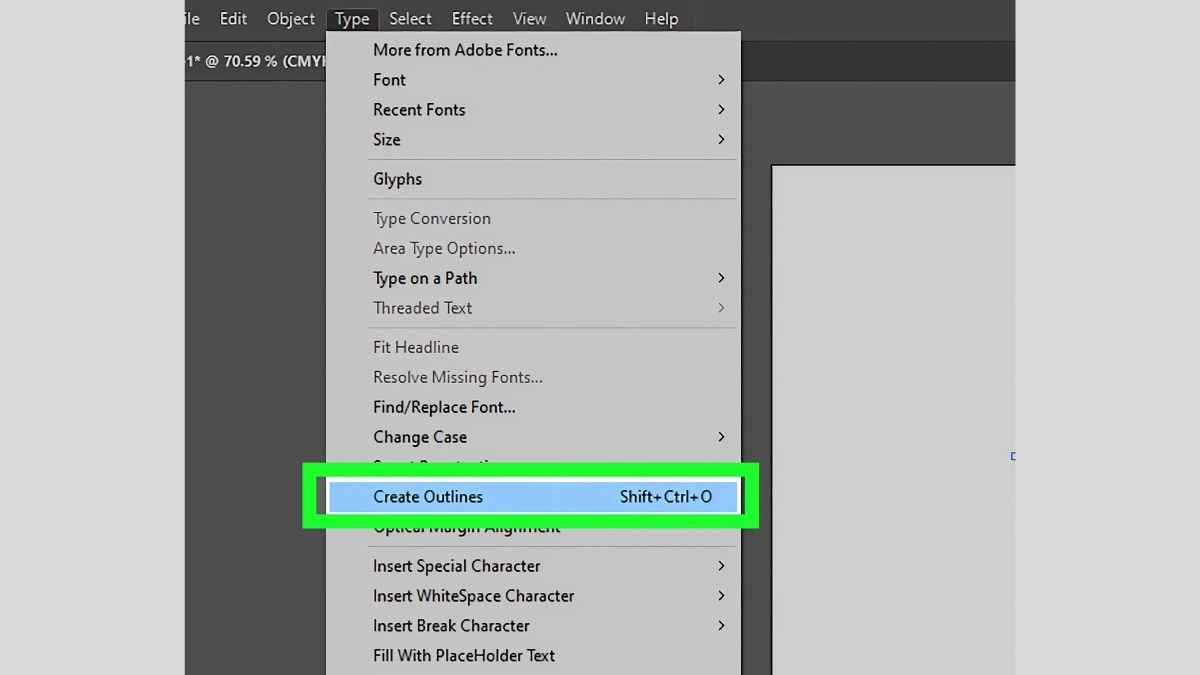
3. Lưu ra PDF:
File -> Save As… -> chọn Adobe PDF (pdf) -> Save. Nhấn Save PDF và mở file PDF kiểm tra màu, font, bố cục trước khi gửi/in.
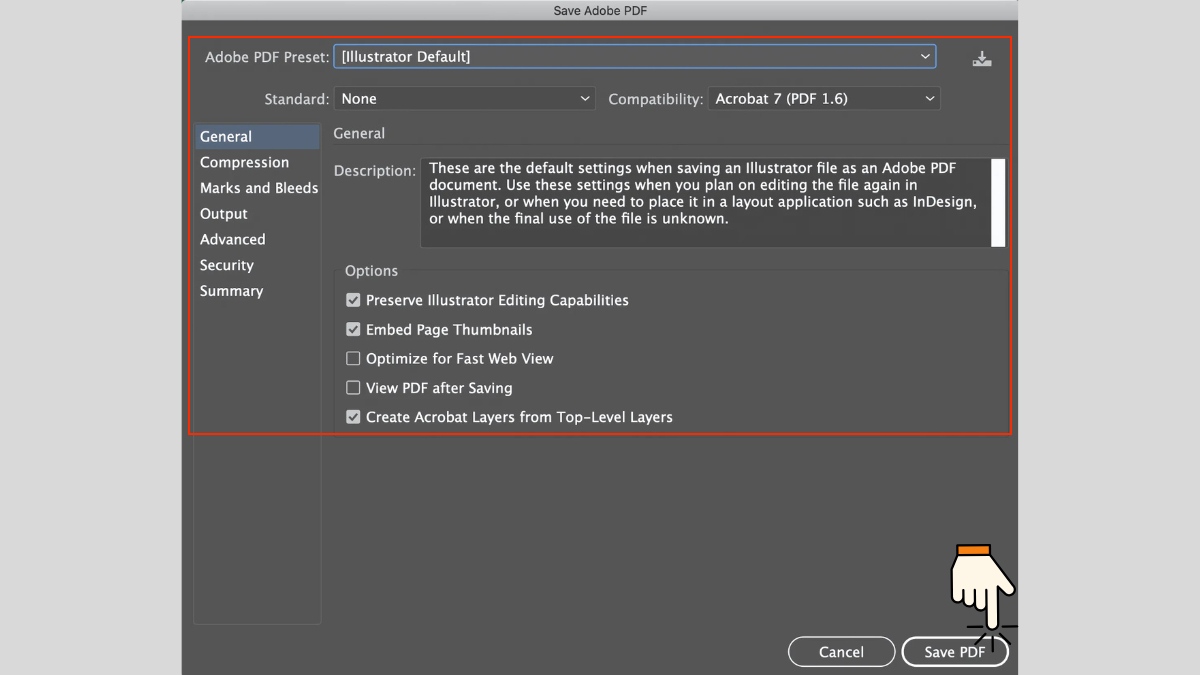
Chuyển đổi bằng Inkscape
Sau đây hướng dẫn chuyển file Corel sang PDF bằng Inkscape, mà bạn có thể tham khảo qua:
1. Mở file CDR:
Khởi động Inkscape -> chọn File -> Open, sau đó tải file CDR cần chuyển đổi, tiếp tục chọn File và nhấn Save As.
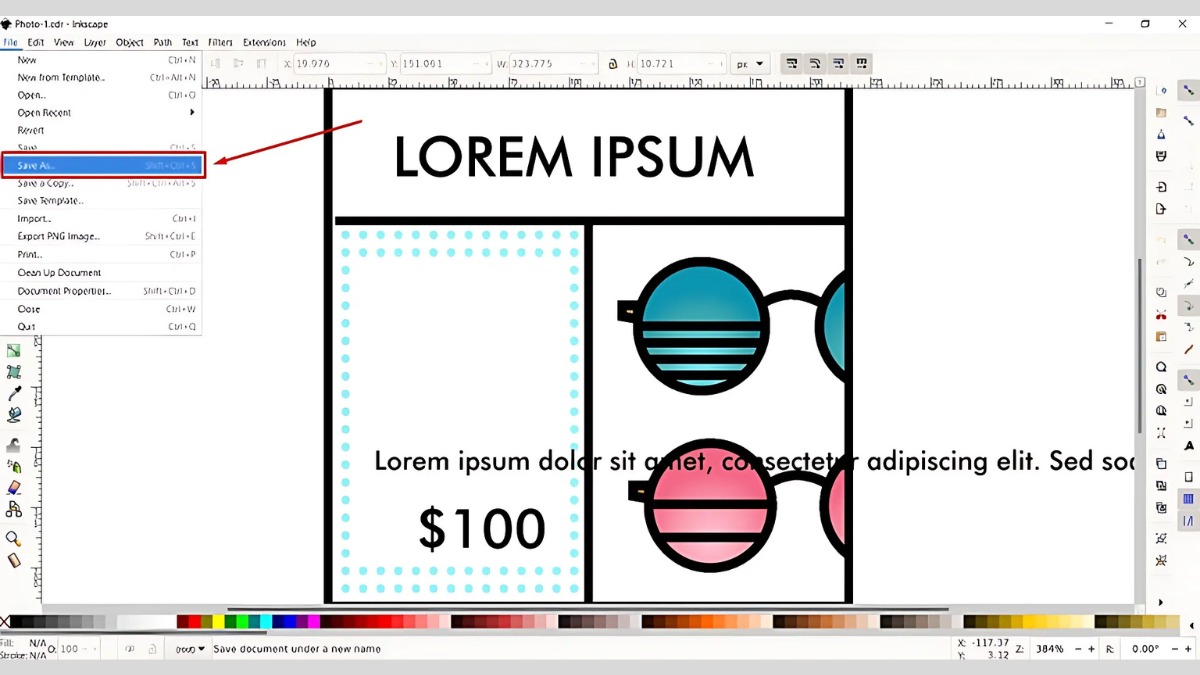
2. Chọn định dạng PDF:
Trong cửa sổ lưu, đặt tên file, rồi ở mục Save as type thì chọn Portable Document Format (PDF) và nhấn Save.
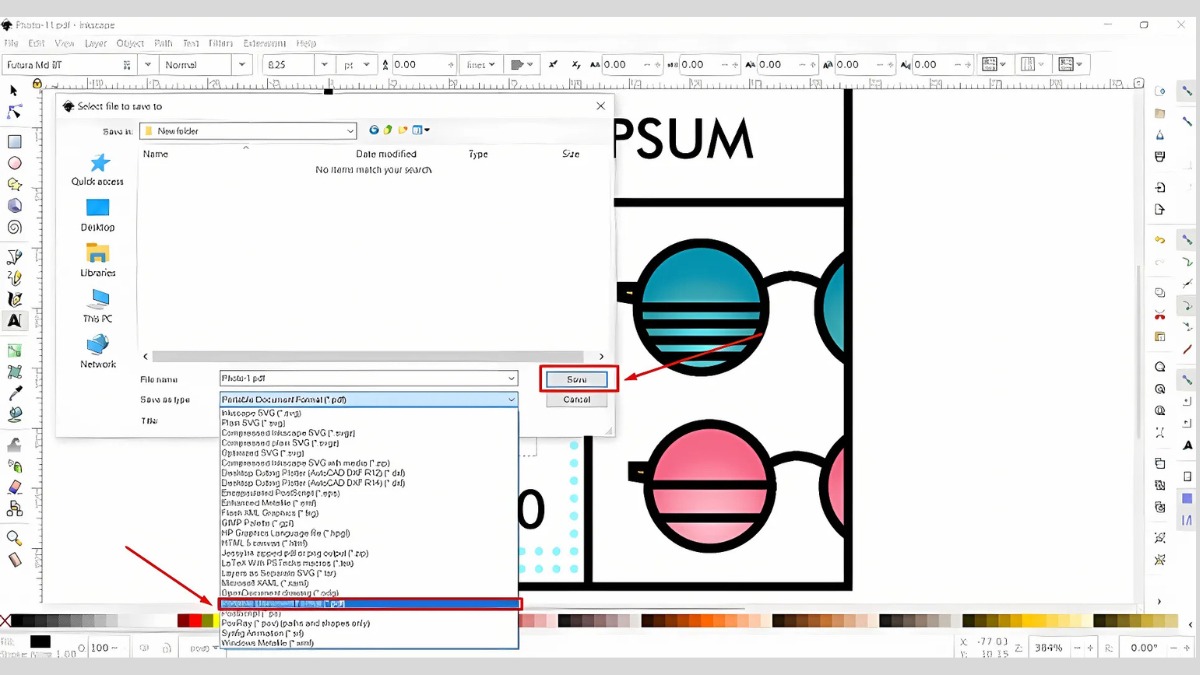
3. Tùy chỉnh và xuất file:
Inkscape hiển thị cài đặt bổ sung (văn bản, hiệu ứng, kích thước, lề), rồi điều chỉnh nếu cần và nhấn OK để tạo file PDF.
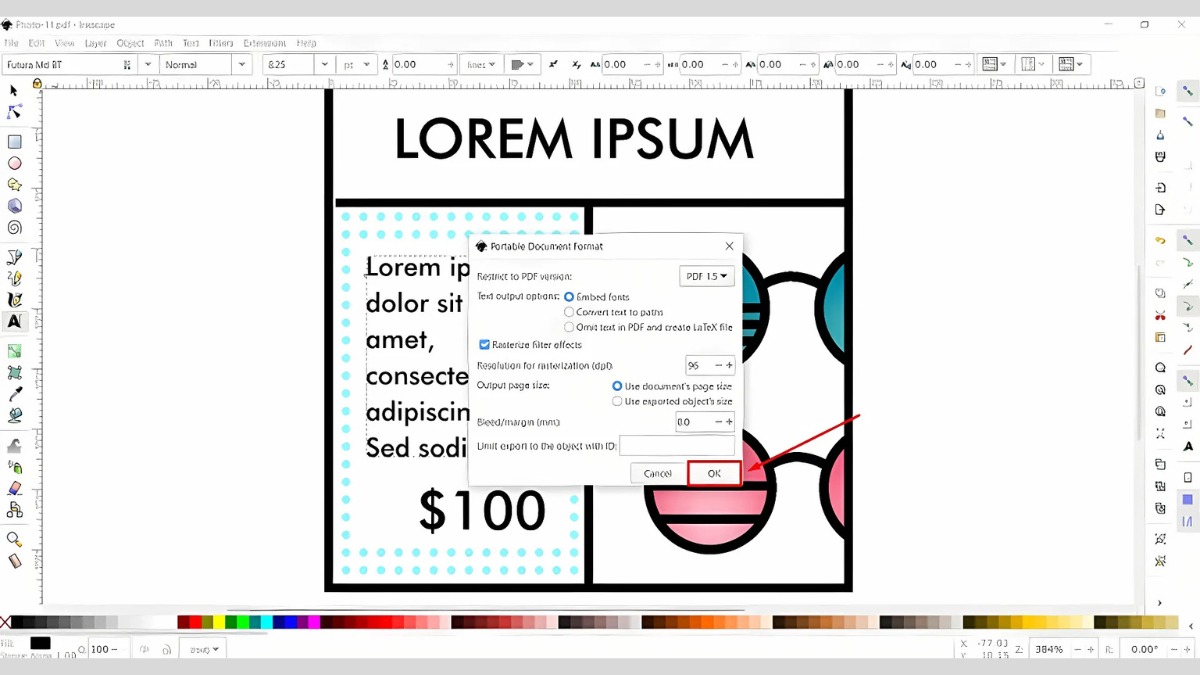
Chuyển đổi bằng công cụ online
Dưới đây là hướng dẫn cách chuyển file CDR sang PDF bằng công cụ online, mà bạn có thể xem xét qua:
1. Tải file CDR lên website:
Truy cập công cụ chuyển đổi trực tuyến (ví dụ: Converter365, Zamzar, Convertio) rồi kéo thả hoặc chọn thủ công file CDR từ máy tính.
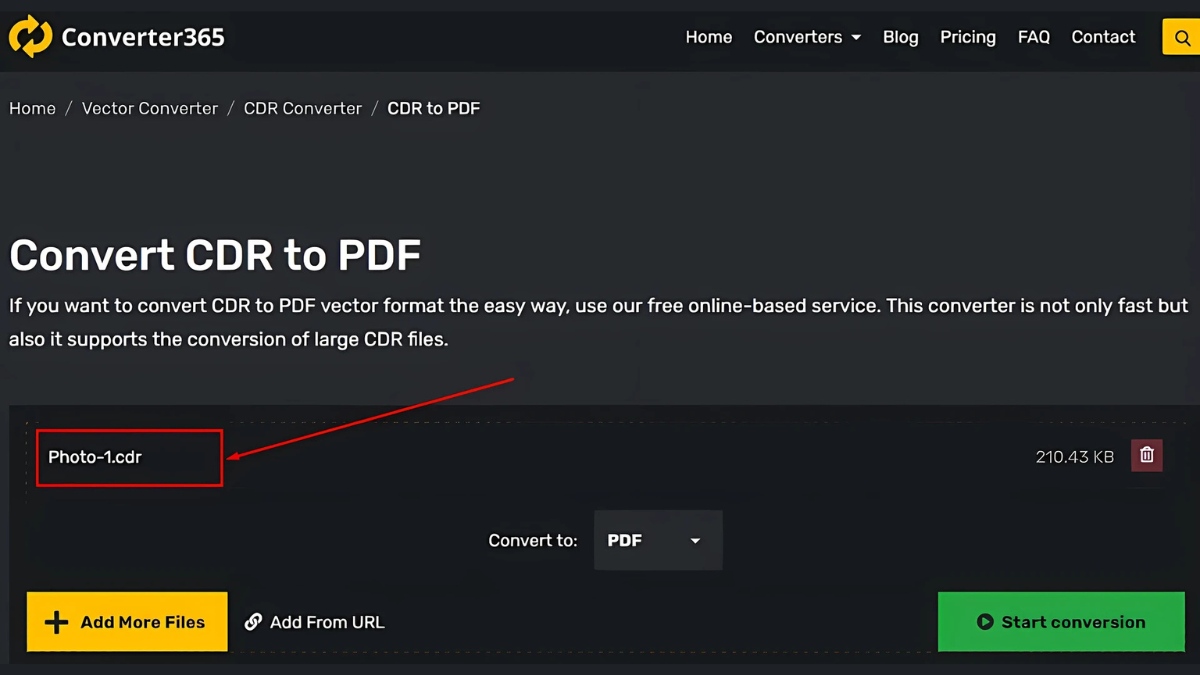
2. Chọn định dạng và bắt đầu chuyển đổi:
Đặt định dạng đầu ra là PDF, rồi nhấn nút Convert hoặc Start Convert để tiến hành xử lý.
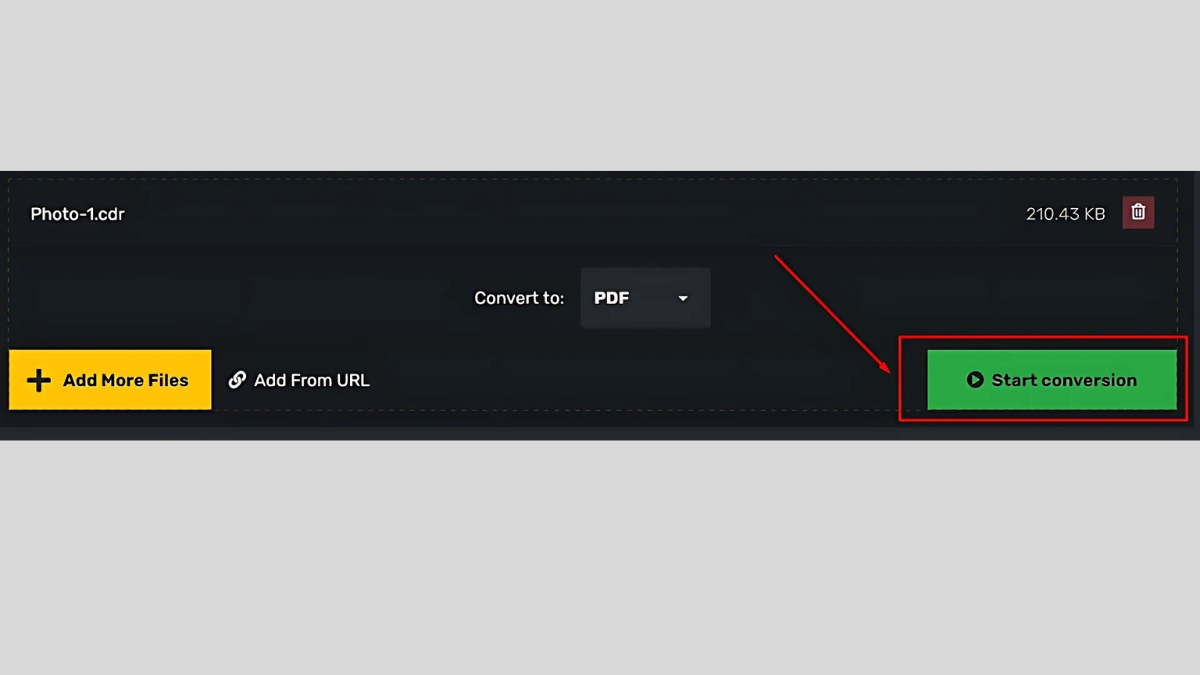
3. Tải file PDF về máy:
Sau khi hoàn tất, hệ thống cung cấp link tải và nhấn Download file để lưu file PDF về thiết bị.
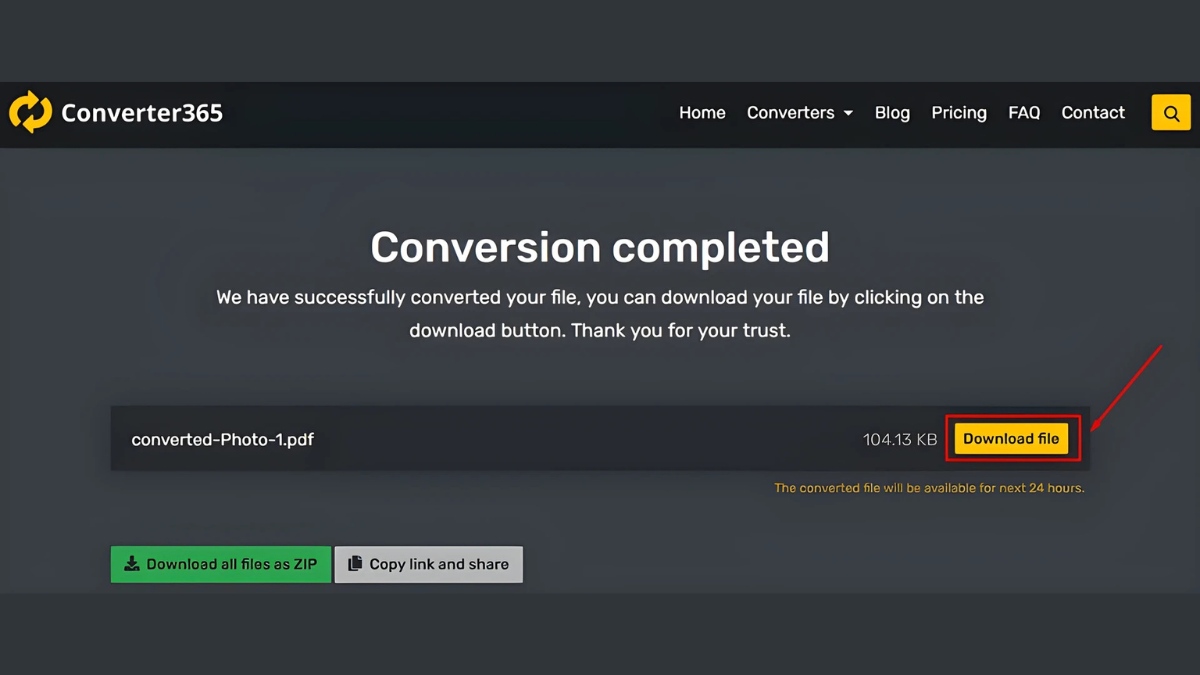
Lỗi thường gặp khi xuất file Corel sang PDF
Khi thực hiện cách xuất file Corel sang PDF, người dùng thường gặp một số lỗi phổ biến. Dưới đây là những lỗi thường thấy cùng cách khắc phục, mà bạn có thể xem xét qua:
- Hình ảnh bị vỡ hoặc mờ: Do dùng hình độ phân giải thấp hoặc thiết lập nén quá mức. Khắc phục bằng cách dùng ảnh tối thiểu 300 DPI và chỉnh lại phần nén ảnh trong PDF Settings.
- Màu sắc thay đổi: Thường gặp khi dùng màu Pantone hoặc transparency. Bạn nên chuyển spot color sang process color và chọn đúng chế độ màu (CMYK/RGB) khi xuất file.

- Hiệu ứng trong suốt, gradient bị lỗi: Một số phiên bản Corel không xử lý tốt transparency. Có thể làm phẳng hiệu ứng trước hoặc xuất theo chuẩn PDF/X-4 để giữ chính xác.
- File PDF bị trống hoặc không hiển thị đúng: Nguyên nhân do đối tượng nằm ngoài trang vẽ hoặc kích thước file quá lớn. Giải pháp là đưa tất cả đối tượng vào vùng trang và điều chỉnh kích thước hợp lý.
- PDF bị báo lỗi hoặc hỏng (corrupted): Có thể do không tương thích khi mở bằng phần mềm khác. Khắc phục bằng cách mở lại trong Acrobat, rồi in lại ra PDF để tạo bản mới sạch hơn.
Hy vọng hướng dẫn trên đã giúp bạn nắm rõ cách xuất file Corel sang PDF một cách đơn giản và nhanh chóng. Bằng việc áp dụng các bước và mẹo thiết lập PDF, bạn có thể đảm bảo chất lượng hình ảnh, màu sắc với font chữ luôn chuẩn xác. Hãy thực hành ngay để tạo file PDF hoàn hảo từ CorelDRAW!
Xem thêm bài viết tại chuyên mục: Ứng dụng/phần mềm
Câu hỏi thường gặp
Xuất file Corel sang PDF có bị giảm chất lượng không?
Có thể xuất nhiều trang trong Corel thành một file PDF duy nhất không?

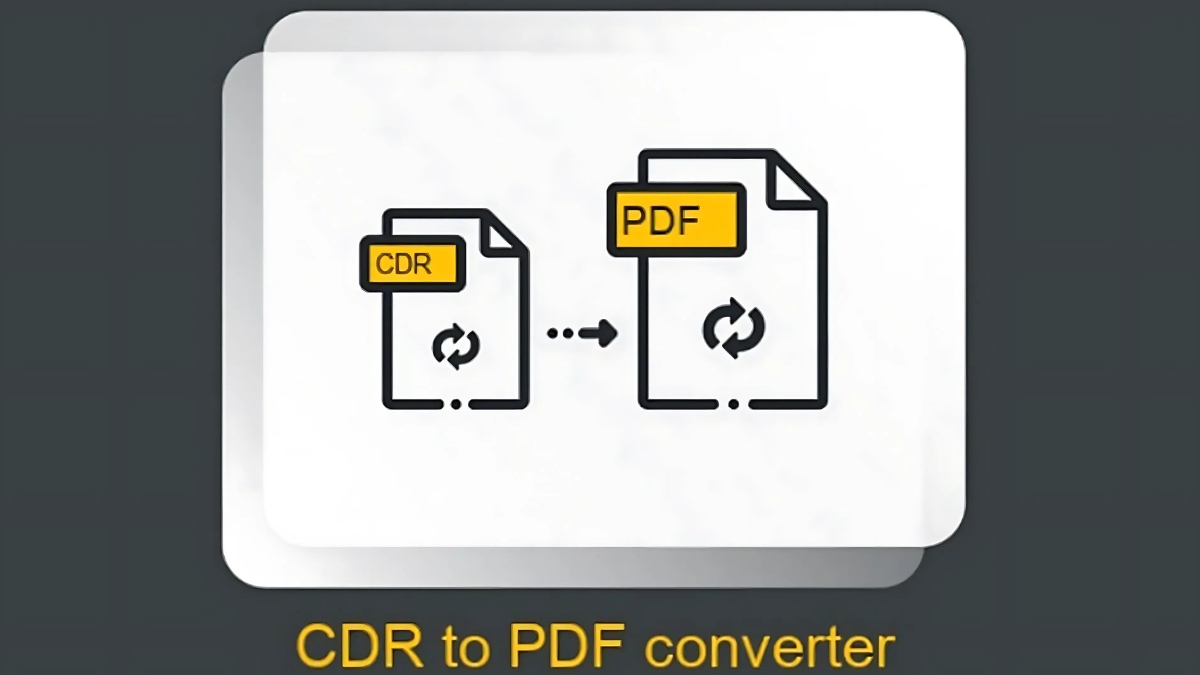





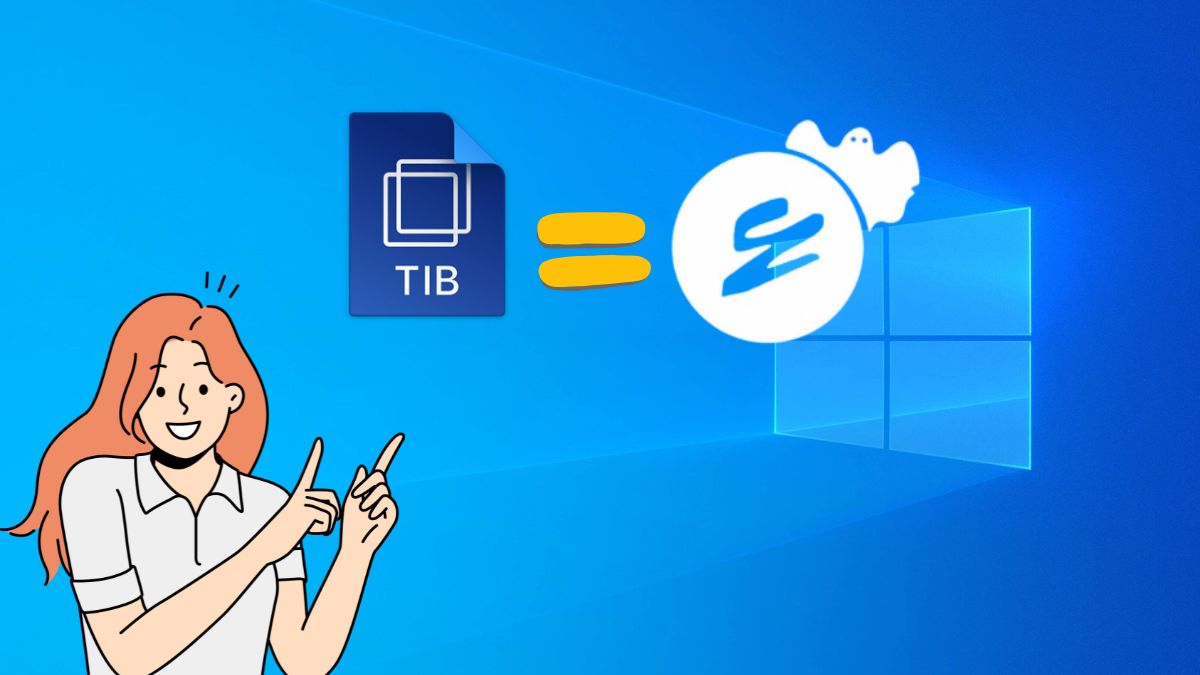
Bình luận (0)